Vamos ser sinceros—planilhas simples são chatas. Quando você está organizando tarefas de projetos, listas de produtos ou anotações de reuniões no Google Sheets no seu Chromebook, marcadores podem transformar seus dados de "sem graça" para "incríveis" instantaneamente.
O problema? O Google Sheets não tem um botão de marcadores embutido como o Docs tem. Mas não se preocupe—eu testei todas as alternativas para que você não precise. Aqui estão os 3 métodos mais fáceis, classificados do mais simples ao mais avançado.
Método 1: O Atalho de Teclado (Mais Rápido)
Este é o meu preferido quando preciso de marcadores rapidamente:
- Clique em qualquer célula na sua planilha
- Pressione
Alt+7(se não funcionar, tenteAlt+0149)
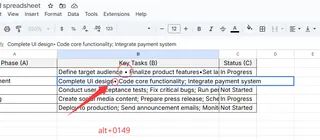
- Digite seu texto após o símbolo •
- Copie e cole para outras células conforme necessário
Dica profissional: Se você usa o Excelmatic (nossa ferramenta de planilhas com IA), pode configurar atalhos de teclado personalizados para marcadores que funcionam em todos os seus documentos—sem precisar decorar códigos.
Método 2: A Função CHAR (Para Amantes de Fórmulas)
Quer marcadores que atualizam automaticamente? A função CHAR resolve:
- Digite
=CHAR(8226)em qualquer célula - Adicione seu texto com
&:=CHAR(8226)&" Comprar leite" - Arraste a fórmula pela coluna
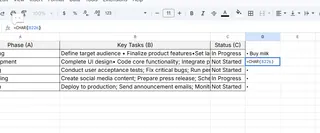
Este método brilha quando combinado com os modelos inteligentes do Excelmatic. Nossa IA pode gerar listas com marcadores automaticamente a partir de seus dados—perfeito para relatórios semanais ou planilhas de estoque.
Método 3: Copiar e Colar do Google Docs (Melhor para Listas Longas)
Quando você tem uma lista inteira para transferir:
- Crie sua lista com marcadores no Google Docs
- Copie (Ctrl+C)
- Cole no Google Sheets (Ctrl+V)
Bônus: Usuários do Excelmatic podem pular essas etapas—basta enviar seu Doc e nossa IA o converterá em uma planilha formatada automaticamente.
Por que Parar nos Marcadores?
Embora esses truques funcionem, ainda são manuais. Se você formata planilhas constantemente, vai adorar como o Excelmatic lida com isso:
- Detecta automaticamente quando você precisa de marcadores
- Aplica formatação consistente em todos os documentos
- Gera relatórios profissionais com um clique
Experimente o Excelmatic gratuitamente—seu eu do futuro agradecerá por não ter que adicionar manualmente símbolos • antes de cada item da lista.
Dica Final: Torne Visual
Não se limite a pontos básicos. Com a biblioteca de ícones do Excelmatic, você pode usar:
✅ Marcações para tarefas
🛒 Carrinhos de compras para estoque
💰 Sinais de dólar para orçamentos
A melhor parte? Eles permanecem pesquisáveis e classificáveis em suas planilhas.
Qual método você vai tentar primeiro? Deixe um • nos comentários se isso economizou seu tempo!






